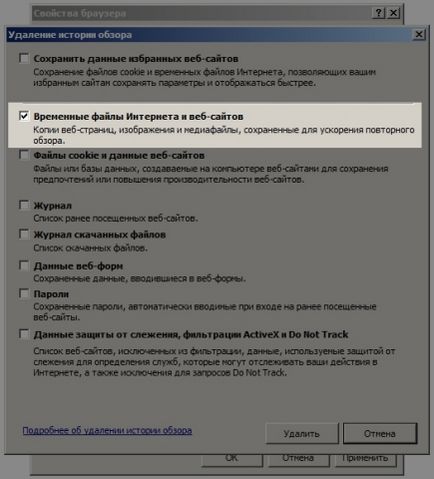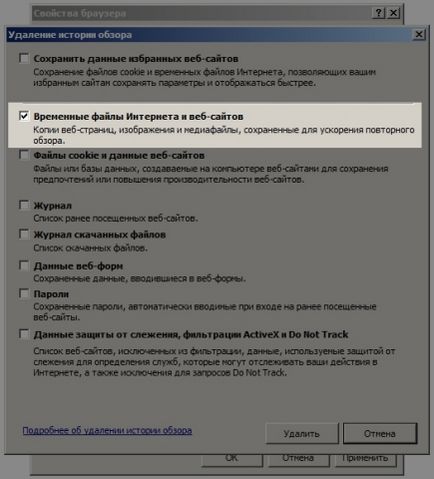Când deschide site-ul, browser-ul salvează pagina la computer, astfel încât data viitoare când ea a deschis mult mai repede. Cu toate acestea, în timp, aceste pagini a salvat foarte mulți, puteți observa chiar ca computerul începe să încetinească, dar nimic serios. In acest articol voi scrie cum să goliți memoria cache a browserului, dacă Opera, Firefox, Chrome sau Internet Explorer (în cazul în care acestea sunt o altă persoană utilizează) browser-ul .Kesh este stocat în folderele de sistem, care sunt de multe ori ascunse, astfel că, practic, nu trebuie să știe unde acestea sunt, pentru că fiecare browser are mecanisme integrate pentru curățarea cache-ului. Acum ia în considerare fiecare dintre ele.
Cum să ștergeți memoria cache în browserele moderne
- Cum să ștergeți memoria cache în Firefox
- Cum să ștergeți memoria cache în browserul Chrome
- Cum să ștergeți memoria cache din browserul Opera
- Cum să ștergeți memoria cache în Internet Explorer


Unul dintre cele mai obișnuite browsere, conform statisticii vizitării site-ului nostru. M-am folosesc acest browser la locul de muncă (Eu folosesc acum un nou browser Yandex Browser), pentru că mi se potrivește cu viteza de munca lor la continut scazut de fier.
Pentru a șterge memoria cache din Firefox, apăsați butonul "Meniu" (sus-sus) și butonul "Log"
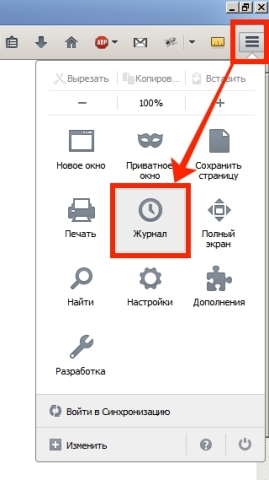
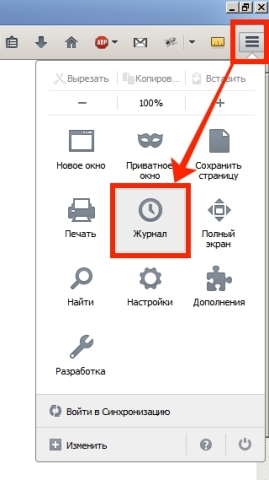
În meniul care se deschide, selectați "Ștergeți recent ..."
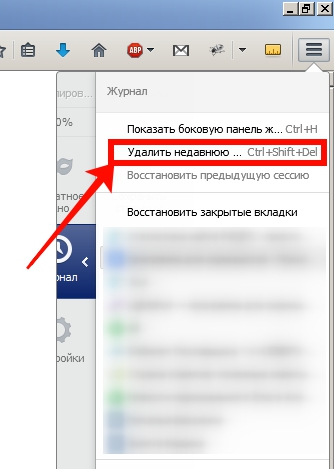
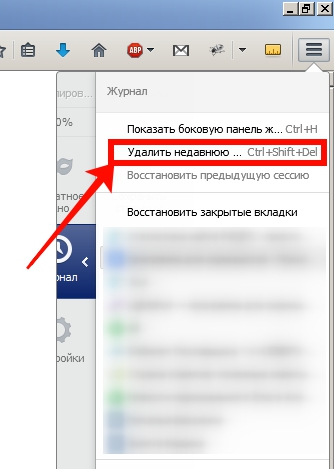
Sau doar apăsați combinația de taste "Ctrl + Shift + Del", apoi se va deschide "Fereastra de control istoric". În această fereastră trebuie să alegeți perioada pentru care doriți să goliți memoria cache, precum și să eliminați toate casetele de selectare cu excepția „Cache“, apoi faceți clic pe „Clear Private Data Now“


Cel de-al doilea browser cel mai popular, conform statisticilor care vizitează site-ul nostru. Acest browser prefer să îl folosesc acasă. Îmi place viteza și atașamentul la serviciile Google.
Pentru a curăța memoria cache din Chrome, faceți clic pe butonul "Meniu" și deschideți "Istoric"
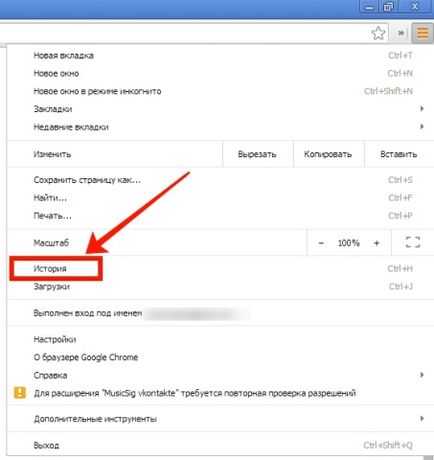
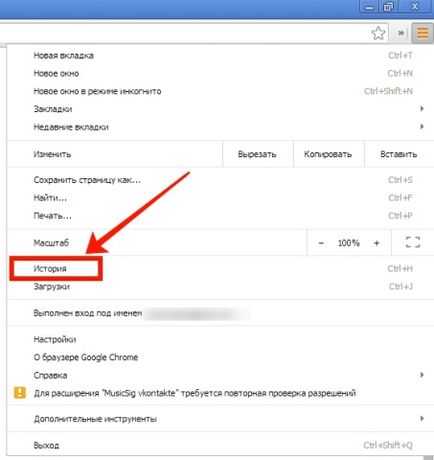
după ce faceți clic pe butonul "Ștergeți istoricul"
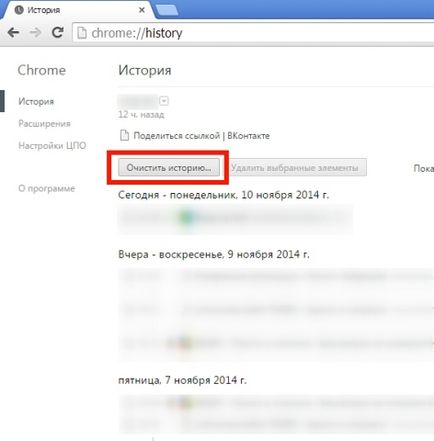
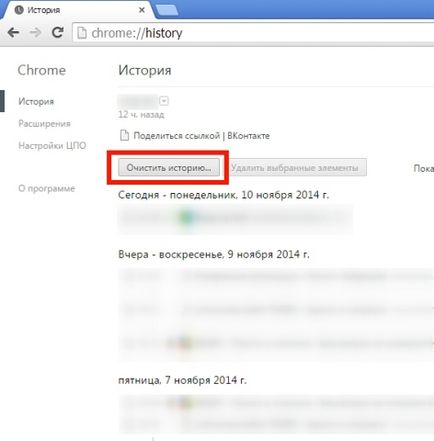
În fereastra care se deschide, selectați perioada pentru care doriți să goliți memoria cache și a pus cecul în „imagini și alte fișiere stocate în memoria cache“
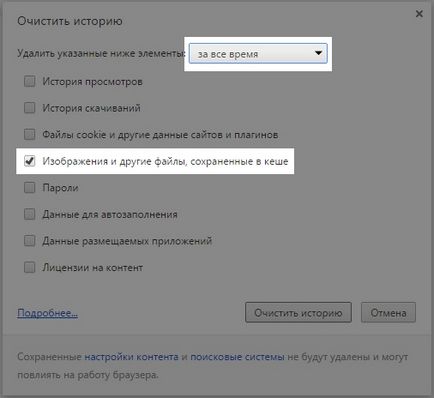
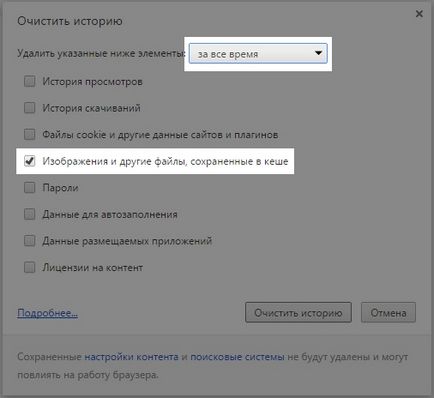
toate celelalte jackdaws sunt eliminate și faceți clic pe butonul "Clear history"
Nu cel mai popular browser, dar de la el am început să cunosc Internetul. Am folosit-o când aveam o conexiune la Internet prin modem GPRS.
Pentru a curăța cache-ul din Opere, faceți clic pe butonul "Opera" (din stânga sus) și selectați "Istoric"
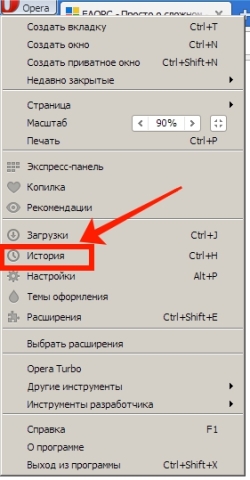
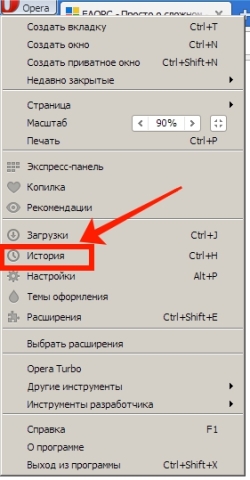
În fila care se deschide, dați clic pe "Ștergeți istoricul navigării"
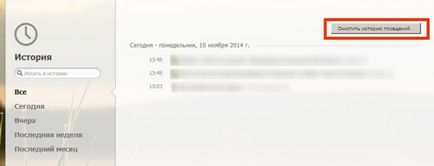
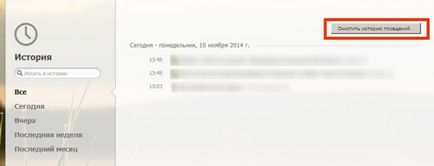
Apoi, selectați perioada de curățare și lăsați "Clear cache"
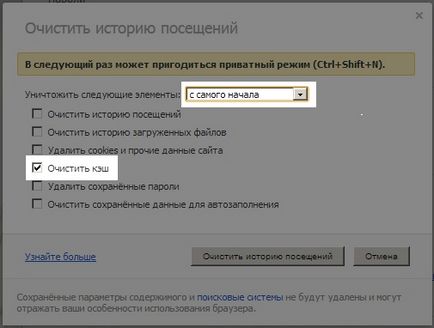
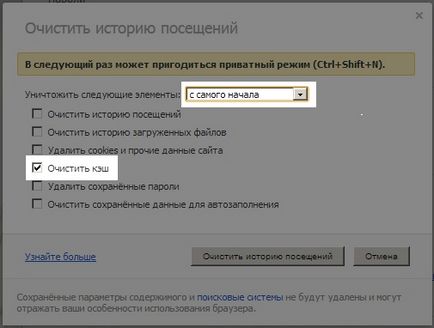
Browserul cel mai folosit, probabil, rar folosit de Microsoft. Mă îndoiesc că o folosește în mod activ. Personal, o folosesc doar pentru a descărca un alt browser)). Dar cât de puțin poate folosi cineva, pentru voi domnilor și vă voi spune cum să goliți memoria cache în Internet Explorer.
În fereastra browserului, dați clic pe "Instrumente" - "Proprietăți browser"
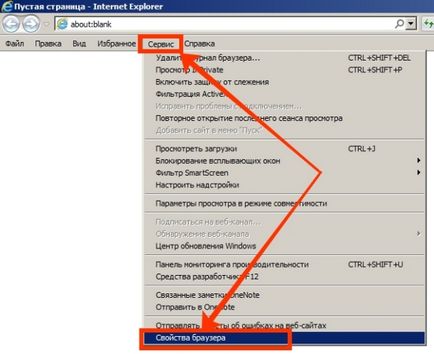
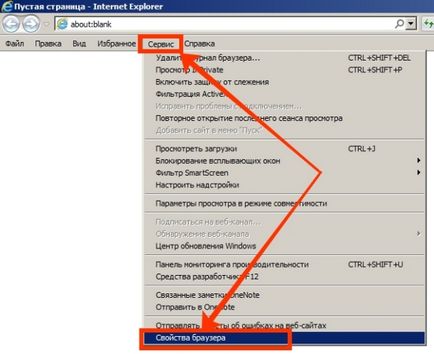
În fereastra care se deschide, în fila "General", faceți clic pe "Ștergeți"
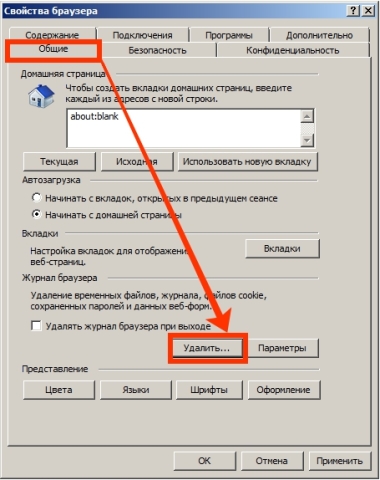
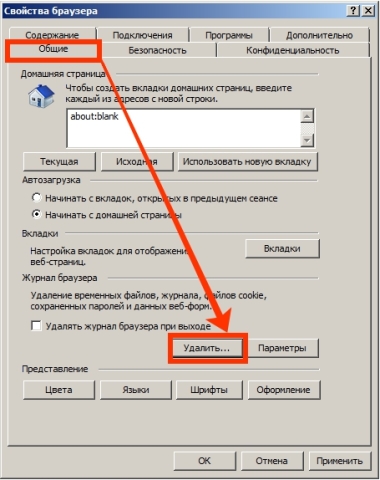
În fereastra care se deschide, bifați caseta de selectare "Temporary Internet and web sites files" și faceți clic pe "Delete"